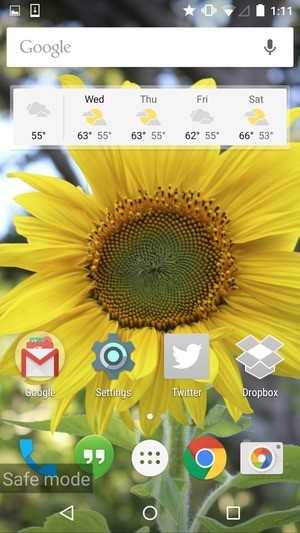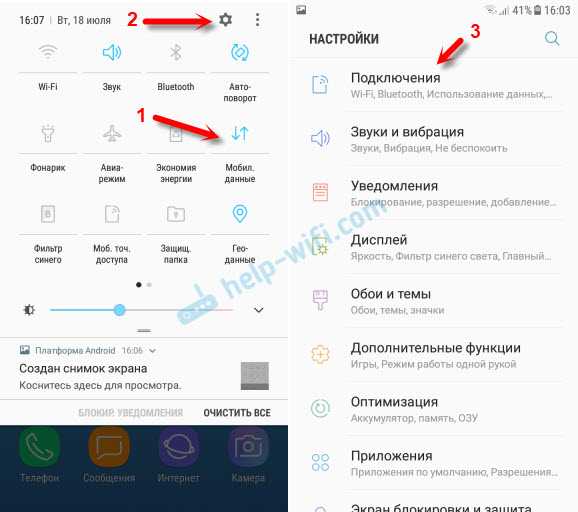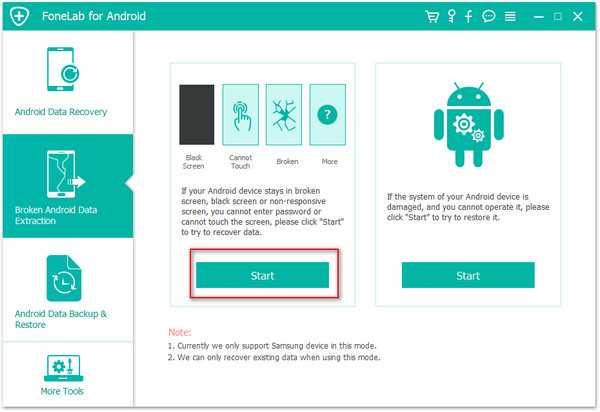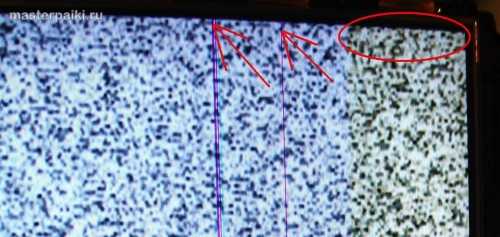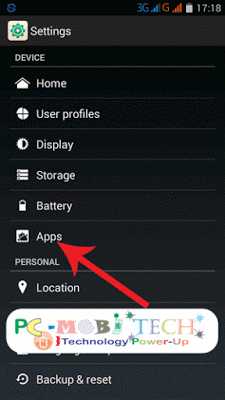Как установить смотрешку на самсунг смарт тв
как установить и настроить на Samsung или LG
Приходилось ли вам за городом, на даче мечтать о разнообразии телеканалов? Эфирное телевидение уже сдает свои позиции. Все это можно изменить, если скачать Смотрешка на Смарт ТВ.

Что такое «Смотрёшка ТВ» — какие возможности предоставляет
Так что же такое «Смотрёшка ТВ»? Это телевидение в новом формате. Оно лучше спутникового, эфирного, других способов получения вещания на свой телевизор. Это телевидение возможностей:
- Просмотра каналов на любом количестве устройств — планшете, компьютере, ноутбуке, смартфоне. Даже на Smart TV. Это возможно при подключении мультимедиа центра «Смотрёшка BOX».
- Просмотра любимых телевизионных передач и всего телеэфира в любом месте. Вы сможете сделать это загородом во время прогулки по лесу, просто присев на пенек. Для приложения «Смотрёшка ТВ» нужно лишь иметь доступ к сети 3G или 4G.
- Просмотра архива за 5 суток. Теперь не надо звонить знакомым, чтобы они скинули запись любимого матча. Буквально весь возможный эфир хранится почти неделю. Даже сидя дома и одновременно работая, вы не пропустите интересные моменты матча или фильма. Достаточно просто нажать на паузу, выполнить задачу по работе и окунуться в дальнейший просмотр. Со «Смотрёшкой» вы ничего не упустите.
- Легкой оплаты телеприложения. Списание средств происходит со счета вместе с оплатой интернета. Не нужно дополнительно лезть в онлайн-банк.
- Установки и отключения программ и пакетов в личном кабинете Флекс.
- Подключения пакета каналов даже на минимальное время — для пробы.
- Просмотра абсолютно без рекламы фильмов из онлайн-кинотеатров — IVI, Amediateka, Megogo, START.
Стоимость зависит от количества пакетов и их популярности. Минимальный пакет «Комфорт» содержит 210 каналов, а максимальный «Все включено» уже 304. У вас всегда будет широкий выбор.
Как установить приложение «Смотрёшка»
Программа подойдет для Смарт-телевизоров Самсунг с ОС Tizen, LG под управлением ОС WebOS или Netcast. Пойдет и на телеприемниках с управляющей системой Android.
На Смарт-телевизор Самсунг или LG
Чтобы воспользоваться всеми прелестями нового приложения, надо скачать Смотрешка ТВ на Смарт ТВ.
Для скачивания заходим в магазин приложений. Для разных операционных систем — свой. У аппаратов Samsung — Samsung Apps. Приложение для LG с ОС WebOS — LG Content Store.
Затем в поисковой строке программы вводим на кириллице или латинице наименование продукта. После предложения о скачивании нажмите кнопку «Скачать».
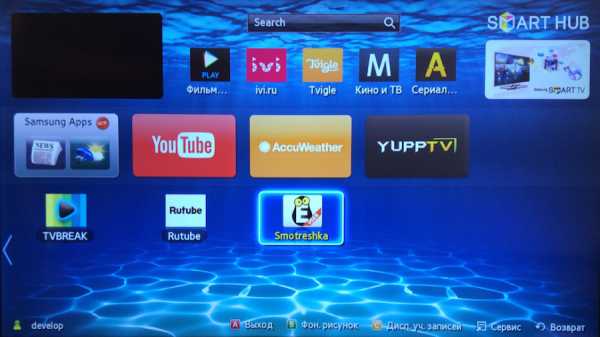
Все просто проходит у новых моделей ТВ. Для старых понадобится установка с флешки или любого другого носителя. Им может стать SD-карта или любое запоминающее устройство с USB-портом, например внешний жесткий диск с приводом или твердотельный.
Софт можно загрузить на официальном сайте «smotreshka». После скачивания накопитель с загружаемым файлом подключается к Смарт ТВ и запускается инсталляция.
На ТВ-приставку
Если TV-приемник без функции Smart TV, пригодится медиаприставка, которая включит «умные функции» в любом аппарате. Это может быть Android Box, Apple TV или что-то подобное. Устройство с одной стороны подключается к телеприемнику, с другой стороны — к роутеру LAN-кабелем или через W-Fi. Системные требования для приставок:
- наличие центрального и графического процессора;
- оперативная память — от 1 Гб;
- ПЗУ — от 4 Гб;
- версия Android — от 4.4.
Надо понимать, что это минимальные требования, при которых приложение вообще будет работать. Чем мощнее приставка — тем беспроблемнее просмотр.
На приставках провайдеров с собственными программами — Ростелеком, МТС и прочих, программа бесполезна. В приставки вшито свое ПО и настроить стороннее невозможно.
На все остальные приставки программа устанавливается. Для Андроида:
- Заходим в Google Play Store. Программа входит в стандартный набор любого «андроидного» оборудования.
- Жмем на меню «Приложения». Выбираем «Еще приложения» или заходим в магазин программ напрямую. Поиск выполняется вводом названия в адресную строку с виртуальной клавиатуры пультом. Возможно воспользоваться голосовым помощником с экранного меню или специальной кнопки пульта.
- Процесс запуска приложения подтверждаем клавишей «Установить».
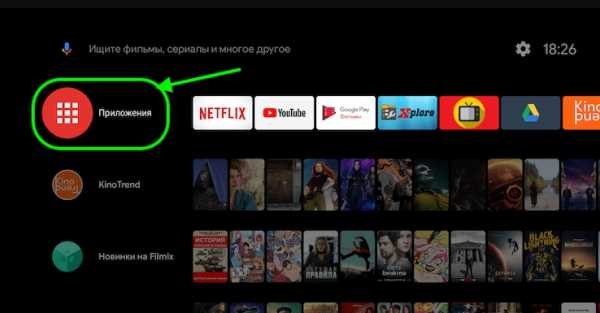
Процесс инсталляции занимает около минуты. Все зависит от скорости интернета. После установки запускаем приложение.
Как подключить и настроить сервис
Подключить доступ к каналам «Смотрёшки» можно через значок программы в меню телеприемника. При запуске необходимо ввести логин и пароль. При подключенных пакетах каталог передач будет выведен на экран. В противном случае, придется выбрать и оплатить определенный пакет. Либо провайдер предоставит вам пробный период бесплатно.
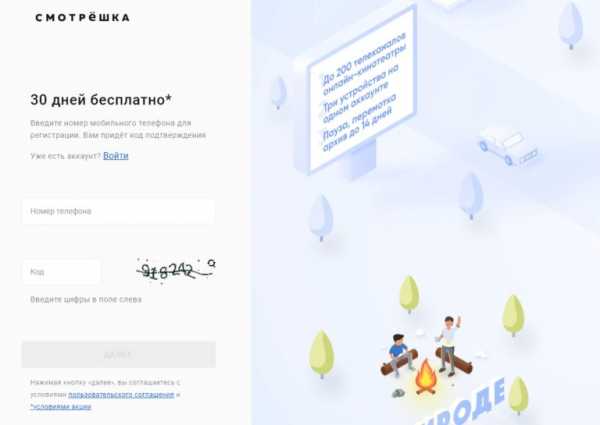
Регистрация
Для регистрации можно выбрать 2 варианта.
- Тестовый. Для пробного подключения следует зарегистрироваться на официальном сайте с телефона или компьютера. Регистрация проста — ввести свой номер телефона и подтвердить «капчей». Методом СМС-информирования узнаете код из 4 цифр. Их в виде подтверждения вводим при регистрации пользователя.
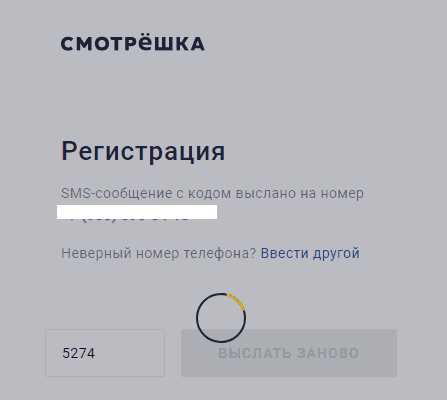
- Платный. Им можно воспользоваться по истечении тестового режима или поинтересовавшись заранее содержанием пакетов каналов. Регистрация производится через оператора, который высылает пользовательские логин и пароль на указанную почту.
Пароль и логин платного входа необходимо записать. Они обычно состоят из произвольного набора цифр, букв, значков.
Настройка аккаунта и профилей
Аккаунт приятнее настраивать через мобильную версию или браузер. В личном кабинете заходим в меню «Основной», затем — «Управление профилями». Выдаст пару профилей по-умолчанию. Один — для семейного просмотра, второй — «18+». Для создания пользовательского профиля назначаем ему имя и тип содержимого. По желанию устанавливается PIN-код. Это удобно при наличии детей и взрослого канала.
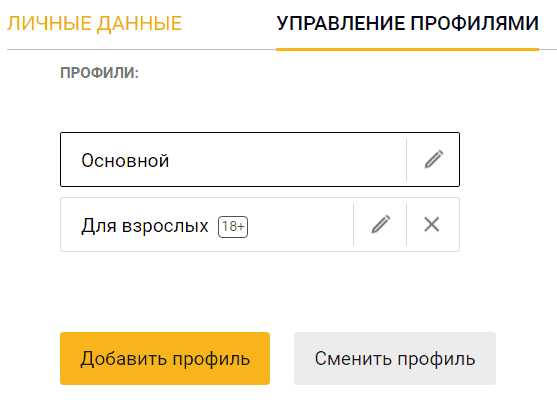
Используется 4 категории контента:
- Детский.
- Основной — для семейного просмотра без эротического содержания.
- Взрослый, он же «18+», — направлен на взрослое население, но сексуальная тематика входит не во все пакеты.
- Полное содержимое без сортировки.
Логин и пароль нужны пользователю для захода в любой профиль, кроме основного. Смена профиля одного аккаунта происходит после нажатия «Сменить профиль». Запароленные профили после любого действия требуют подтверждение вводом PIN.
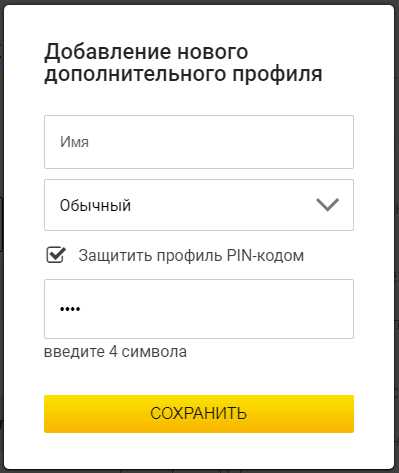
После настройки профили управляются как с экранной клавиатуры, так и мышкой, пультом, внешней клавиатурой.
Отключение происходит несколькими путями. Автоматическое — по истечении пробного периода, если не внесена оплата. Принудительное — отказ через провайдера.
Как пользоваться «Смотрёшкой»
Весь контент программы является легальным. Встроенные онлайн-кинотеатры предлагают к просмотру более 6000 программ, которые можно просматривать в удобное время. Архив программ за неделю позволит увидеть в выходные то, что пропустили в будни.
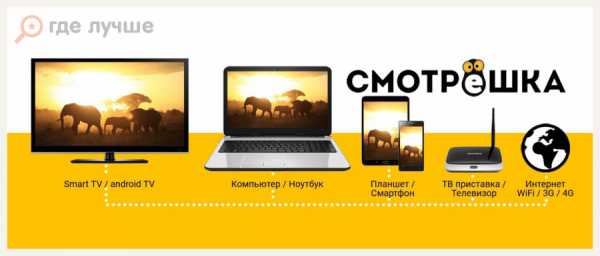
Один аккаунт доступен сразу с 3 устройств.
Для просмотра с компьютера необходим интернет и доступ к аккаунту. Порядок пользования:
- открыть официальный сайт браузером;
- «Войти» в правом-верхнем углу;
- ввести логин, пароль и еще раз нажать «Войти».

Интерактив на смартфоне доступен для платформы IOS и Android 4.2. и выше. Порядок входа с Андроид:
- войти в Гугл Плей, найти приложение «Смотрёшка»;
- скачать;
- запустить с появившегося виджета;
- войти в аккаунт, введя логин, пароль.
Для IOC 8.0 и выше запускается с программы App Store. Приложение находим через поиск, скачиваем и запускаем аналогично Андроиду.
Высокое качество изображения гарантировано даже при небольшой скорости интернета. Подключение одновременно на 3 устройствах экономит деньги. Сам же сервис работает не только в городе, но и за его пределами. Необходимое условие — наличие стабильного интернета.
Как установить приложения на Samsung Smart TV
 Как добавить приложения на Smart TV
Как добавить приложения на Smart TV В этой статье мы объясним , как устанавливать приложения на Samsung Smart TV с официальным магазином и без него. Краеугольным камнем Smart TV является отображение телевизионных программ, фильмов и другого контента через процесс потоковой передачи в Интернете; потоковый контент доступен через приложение. Почти все Smart TV имеют набор предварительно загруженных приложений, но большинство Smart TV позволяют пользователям добавлять больше.
ДОЛЖЕН ПРОЧИТАТЬ: Как установить приложение на Smart TV
Точные шаги, необходимые для добавления дополнительных приложений на Smart TV, могут варьироваться от бренда к модели или от модели к модели внутри бренда. Также из года в год могут происходить небольшие изменения внешнего вида экранного меню. Вот несколько примеров , как устанавливать приложения на Samsung Smart TV .
Если вы не видите приложение на главной странице Samsung Smart TV (также известное как Smart Hub), к которому вы хотите получить доступ, оно может быть доступно в магазине Samsung Apps Store.
Чтобы узнать, доступно ли приложение, а затем добавить его, выполните следующие действия:
Убедитесь, что вы настроили учетную запись Samsung. Это можно сделать в настройках системы TV .
Как установить приложения на Samsung Smart TV
- Если у вас есть учетная запись Samsung, щелкните Apps в строке меню. Вы попадете на экран Мои приложения , на котором показаны все предварительно загруженные приложения, а также доступ к приложениям из других категорий, таких как Новости, Самые популярные, Видео, Стиль жизни и Развлечения.
- Если вы видите приложение, которого нет в Мои приложения , но вы хотите его добавить, выберите значок приложения. Вы перейдете на страницу установки приложения, на которой также представлена информация о том, что делает приложение, а также несколько примеров снимков экрана, показывающих, как оно работает.
- Если вы не видите нужное приложение на вкладках официальных категорий, вы можете узнать, доступно ли оно в магазине Samsung Apps, с помощью функции поиска . Чтобы найти приложение, выберите увеличительное стекло , расположенное в правом верхнем углу любого экрана меню приложения.
- Найдя нужное приложение, выберите Установить .
- После установки приложения вам будет предложено открыть его. Если вы не хотите открывать приложение, просто выйдите из меню и откройте его позже из Мои приложения .
Используйте браузер
Если вы не можете найти приложение на официальном рынке, вы всегда можете загрузить его из Интернета, используя браузер, установленный по умолчанию на вашем Smart TV, например, «загрузить chrome apk» , затем загрузите и установите приложение как обычное приложение.
Или через «загрузку сторонних файлов»
Или вы можете загрузить все приложения Android на новые Smart TV, прочитав эту статью!
В случае возникновения проблем используйте поле для комментариев.
Вам может быть интересно:
Вам нравится TechLector? Мы рассчитываем на вас! Следите за нами в Новостях Google; щелкните здесь , а затем Следуйте. Спасибо!
Не забудьте также подписаться на нас в Facebook, Twitter, Instagram!
Получайте бесплатные уведомления на свой смартфон или компьютер, когда мы публикуем важную статью? Кликните сюда.
.Smart TV - Сборка | Разработчики Samsung
Переключить навигацию Глобальный поиск Рекомендация Предложение .Samsung Smart TV
Компания Samsung без предупреждения заблокировала доступ к приложению в магазине Samsung Apps.
НЕ удаляйте , если вы хотите, чтобы уже установленное приложение работало на вашем телевизоре.
Внимание! Если у вас есть приложение, установленное с использованием метода USB, застрявшее на «Загрузка» , при открытии VOD (фильмов) на телевизоре просто повторно загрузите и переустановите приложение USB с веб-сайта приложения или снимите флажок «Сохранить онлайн. "флажок при загрузке вашего плейлиста.
Вы можете установить приложение вручную, используя следующие параметры:
телевизоров Tizen (J / K / M / N / Q / R / T):
Извлеките (разархивируйте) содержимое следующего файла Tizen Widget в корень USB-накопителя (формат FAT32) и вставьте его в USB-слот телевизора. Убедитесь, что каталог userwidget находится в корне вашего USB-накопителя. Приложение появится на экране «Мои приложения» среди других приложений. Затем вы можете извлечь USB-накопитель из телевизора (кроме J серии ).
На телевизорах J series Tizen вы можете попробовать отключить меню -> Smart Hub -> Автообновление приложений , чтобы избежать потери приложения при каждом перезапуске телевизора. В противном случае решения нет.
телевизоров не Tizen (E / ES / F / H / J4 / J52):
Извлеките (разархивируйте) содержимое следующего файла Orsay Widget в корень USB-накопителя (формат FAT32) и вставьте его в USB-слот телевизора. Каталог SmartIPTV должен находиться в корне вашего USB-накопителя.Приложение появится на экране Samsung Apps среди других приложений. Затем вы можете извлечь USB-накопитель из телевизора (не на всех моделях телевизоров).
Вы также можете использовать IP-адрес сервера синхронизации для использования в режиме разработчика .
Важно! Приложение НЕ работает на D серии или более старых телевизорах Samsung.
Загрузка собственного списка воспроизведения
Вы можете загрузить свой собственный список воспроизведения IPTV, следуя этим инструкциям.
Команды дистанционного управления
- P + / P- и стрелки - переключение страниц, групп, каналов и видео
- UP, UPx2 - показать текущую информацию о программе
- DOWN - показать историю канала
- SELECT (OK), CH LIST - загрузить список каналов в режиме воспроизведения
- INFO, INFOx2 - показать текущую информацию о программе
- Number Keys - выбор номера канала; «0», PR CH - история канала
- RETURN - скрыть список каналов и информационную панель; Вернуться к основному списку
- EXIT - выйти из приложения
- с.РАЗМЕР, ИНСТРУМЕНТЫ, ДОПОЛНИТЕЛЬНО - изменить соотношение сторон потока / видео
- PLAY / PAUSE / STOP - воспроизведение / пауза / остановка потока / видео (выход из видеоплеера)
- PLAY (долгое нажатие) - постоянное включение / выключение информационной панели
- PLAY_PAUSE - воспроизведение / пауза потока / видео; показать группы в меню канала
- TTX / MIX - включить / выключить режим 3D (Side-by-Side)
- AD / SUBT - изменить дорожку субтитров в потоке / видео (если есть)
- REC - включение / выключение входа DVB
- КРАСНЫЙ - настройки в первичном списке; выбрать аудио / HLS дорожку в потоке / видео
- ЗЕЛЕНЫЙ, ГИД - информация EPG; выбрать режим воспроизведения видео
- ЖЕЛТЫЙ - показать все каналы; цифровые часы или соотношение сторон в режиме воспроизведения (опция в настройках)
- СИНИЙ - показать Группы; настройки в режиме воспроизведения
Изменение языка звукового сопровождения
Нажмите КРАСНУЮ кнопку, выберите язык, нажмите OK, чтобы установить язык, нажмите OK (КРАСНАЯ, Назад) еще раз, чтобы скрыть окно.
Изменение языка субтитров (в видео)
Нажмите КРАСНУЮ кнопку, затем нажмите ЗЕЛЕНУЮ кнопку или просто нажмите кнопку AD / SUBT, выберите язык, нажмите OK, чтобы установить язык, снова нажмите (AD / SUBT, Назад), чтобы скрыть окно.
Размер буфера
Можно установить размер буфера в настройках приложения для ваших потоков, если у вас часто возникают проблемы с буферизацией. Не гарантируется, что это поможет вашему медленному соединению или проблеме с потоком провайдеров.
Установите для размера буфера значение «Авто», чтобы использовать размер буфера Samsung по умолчанию.
Заблокировать MAC-адрес телевизора
Вы можете заблокировать свой MAC-адрес в настройках приложения с помощью кнопки Lock MAC , чтобы избежать сброса вашего списка воспроизведения кем-то другим или если вы предоставили свой MAC-адрес третьему лицу.
Если вы хотите удалить PIN-код, просто введите 0000 при повторной блокировке MAC-адреса.
Настройка свойства User-agent (только для Tizen TV)
Вы можете попробовать использовать свойство User-agent в своем списке воспроизведения, если это требует ваш провайдер.См. Примеры ниже.
| M3U | TXT |
| Использование | |
| # EXTM3U #EXTINF: 0 user-agent = «Звездные войны», Мой канал http: //channel.URL #EXTINF: 0, Мой канал | epgCode, имя канала, http: //channel.URL | User-agent = Star Wars epgCode, имя канала, http: // channel.URL | пользовательский агент: Star Wars |
| Примеры | |
| # EXTM3U #EXTINF: 0 user-agent = «Звездные войны», Brodilo TV http://brodilo.tv/channel.php #EXTINF: 0, Brodilo TV | brodilo, Brodilo TV, http: //brodilo.tv/channel.php | User-agent = Star Wars brodilo, Brodilo TV, http: //brodilo.tv/channel.php | пользовательский агент: Star Wars |
.
tizen - Как включить режим разработчика на Samsung SmartTV 2018?
Переполнение стека- Около
- Товары
- Для команд
- Переполнение стека Общественные вопросы и ответы
- Переполнение стека для команд Где разработчики и технологи делятся частными знаниями с коллегами
- Вакансии